소개
이 문서에서는 서버 프로필을 통해 IMM(Intersight Managed Mode)에서 VNIC 어댑터의 세부 조정 옵션에 대해 설명합니다.
사전 요구 사항
이더넷 어댑터에 대한 OS 권장 설정:
운영 컴퓨팅, 스토리지 및 관리 정책을 미리 구성해야 합니다.
요구 사항
다음 주제에 대한 지식을 보유하고 있으면 유용합니다.
- Intersight 관리 모드
- 물리적 네트워크 연결
- OS 권장 이더넷 어댑터 설정
- VNIC 미세 조정 요소
사용되는 구성 요소
이 문서의 정보는 다음 소프트웨어 및 하드웨어 버전을 기반으로 합니다.
- UCS-B200-M5 펌웨어 4.2(1a)
- Cisco UCS 6454 Fabric Interconnect, 펌웨어 4.2(1e)
- Intersight SaaS(Software as a Service)
이 문서의 정보는 특정 랩 환경의 디바이스를 토대로 작성되었습니다. 이 문서에 사용된 모든 디바이스는 초기화된(기본) 컨피그레이션으로 시작되었습니다. 현재 네트워크가 작동 중인 경우 모든 명령의 잠재적인 영향을 미리 숙지하시기 바랍니다.
구성
1단계. 서버에서 VIC 어댑터 및 슬롯 ID 식별
Servers(서버) 탭 > Inventory(인벤토리) > Network Adapters(네트워크 어댑터) 옵션으로 이동합니다.
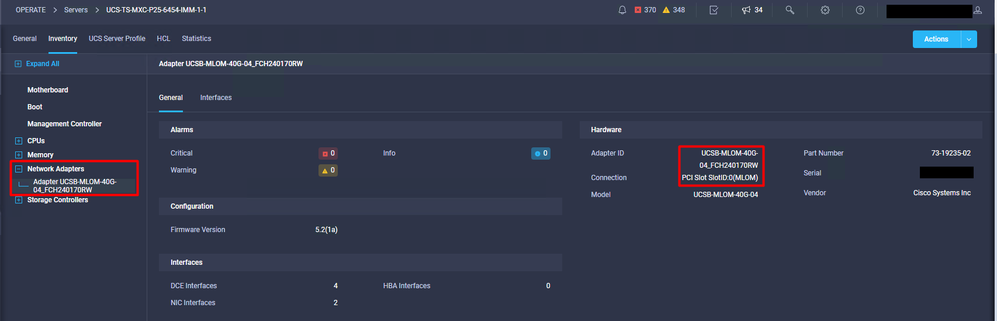
2단계. 이더넷 어댑터 정책 생성
OS 공급업체가 제안한 값으로 이더넷 어댑터 정책을 생성합니다.
Policies(정책) 탭 > Create Policy(정책 생성) > Select Ethernet Adapter(이더넷 어댑터 선택)로 이동합니다.
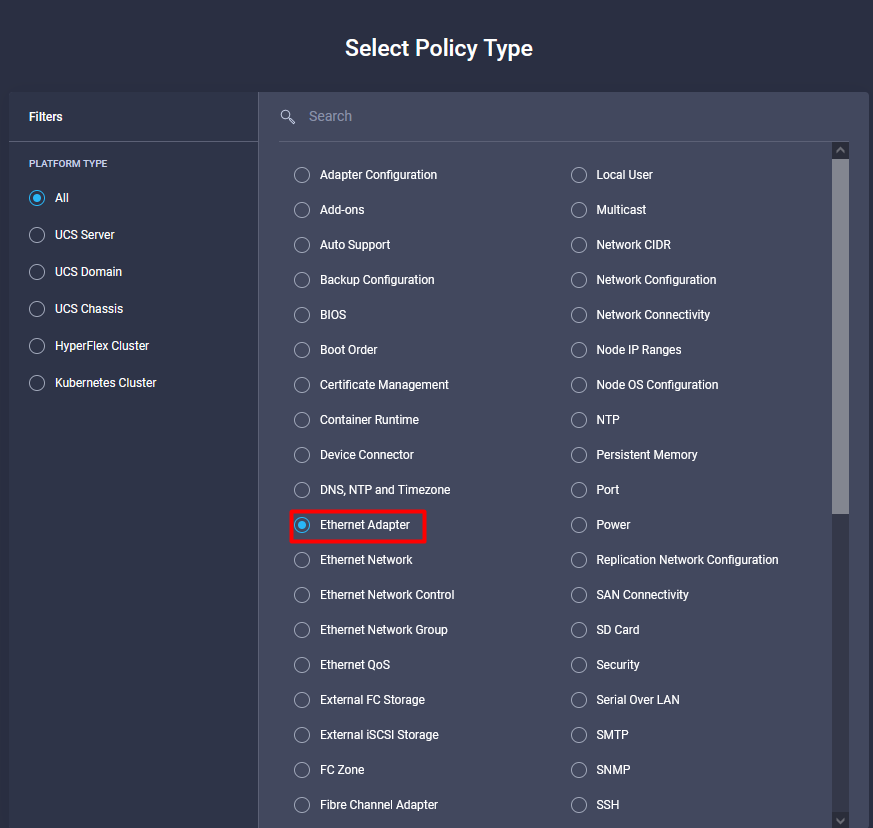
Create Policy(정책 생성) 메뉴에서 Organization(조직)을 선택하고 Policy Name(정책 이름)을 제공합니다.
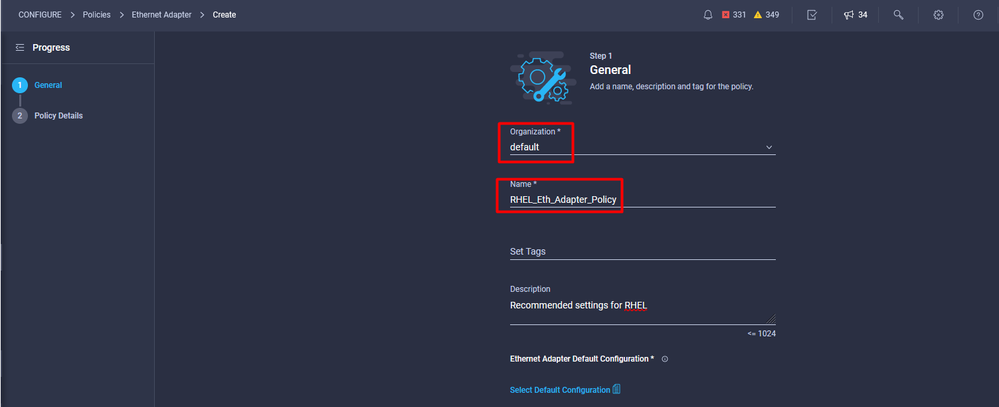
3단계. OS 공급업체에서 제안하는 설정을 구성합니다. 일반적으로 나열된 기능은 이더넷 어댑터 정책 내에서 구성됩니다.
- 수신 대기열
- 전송 대기열
- 벨소리 크기
- 완료 큐
- 인터럽트
- RSS(Receive Side Scaling) 또는 ARFS(Accelerated Receive Flow Steering) 활성화
참고: RSS와 ARFS는 함께 사용할 수 없으므로 하나만 구성하십시오. 둘 다 구성하지 마십시오.
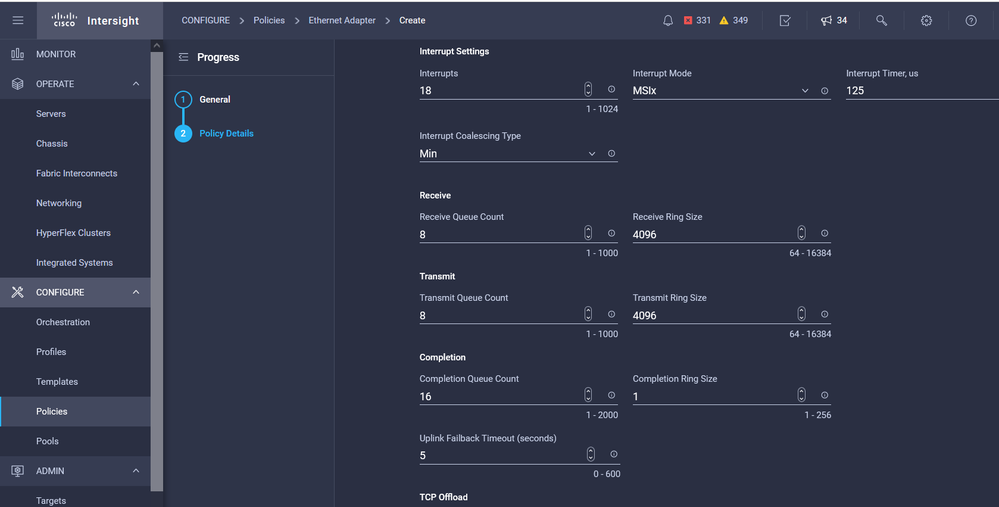
일단 생성되면 이더넷 어댑터 정책을 LAN 연결 정책에 할당합니다.
4단계. LAN 연결 정책 생성
Policies(정책) 탭 > Create Policy(정책 생성) > LAN Connectivity(LAN 연결)로 이동합니다
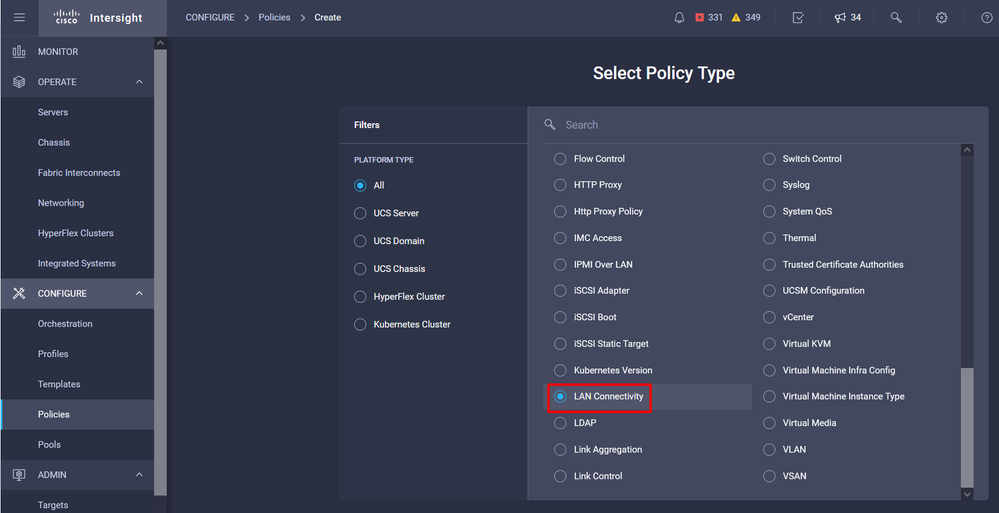
Organization(조직)을 선택하고 Policy Name(정책 이름)을 입력합니다.
대상 아래에서 플랫폼은 UCS 서버(FI 연결)를 선택합니다.
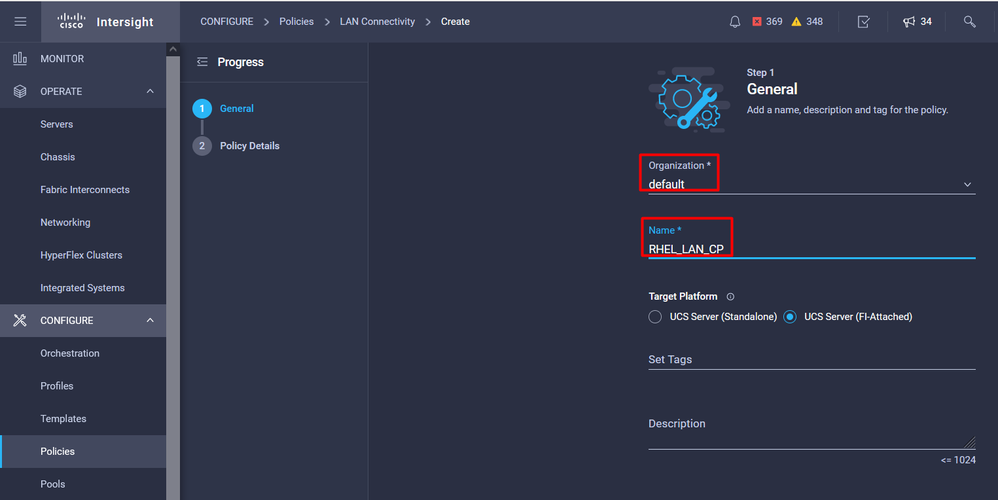
LAN Connectivity(LAN 연결) 정책 내에서 vNIC Configuration(vNIC 컨피그레이션) 섹션으로 이동하여 2개 이상의 네트워크 인터페이스를 구성합니다. 이 예에서는 eth0 및 eth1 인터페이스가 생성됩니다.
Add vNIC configuration(vNIC 컨피그레이션 추가) 탭의 General(일반)에서 이름 eth0을 입력합니다.
MAC Address(MAC 주소) 섹션에서 적절한 MAC Address Pool(MAC 주소 풀)을 선택합니다.
Placement(배치) 섹션에서 슬롯 ID를 MLOM으로 구성합니다.
PCI Link 및 PCI Order 옵션은 값 0으로 유지하고 스위치 ID는 옵션 A로 둡니다.
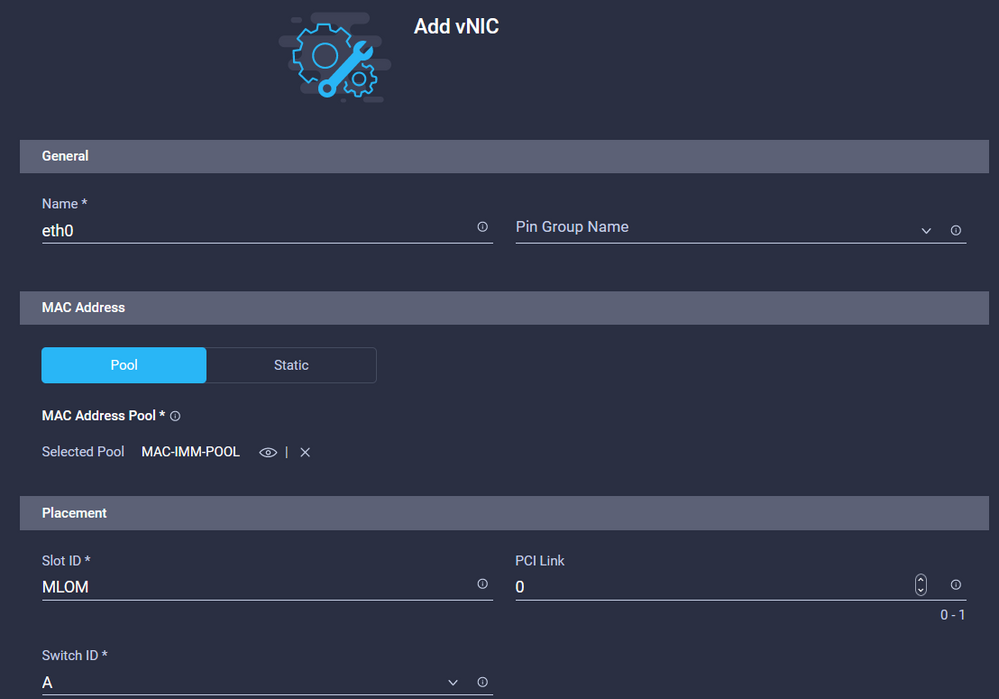
CDN(Consistent Device Naming) 메뉴로 이동하여 VNIC Name(VNIC 이름)을 선택합니다.
이더넷 네트워크 그룹 정책, 이더넷 네트워크 제어 정책, 이더넷 QoS 및 이더넷 어댑터 정책을 추가합니다.
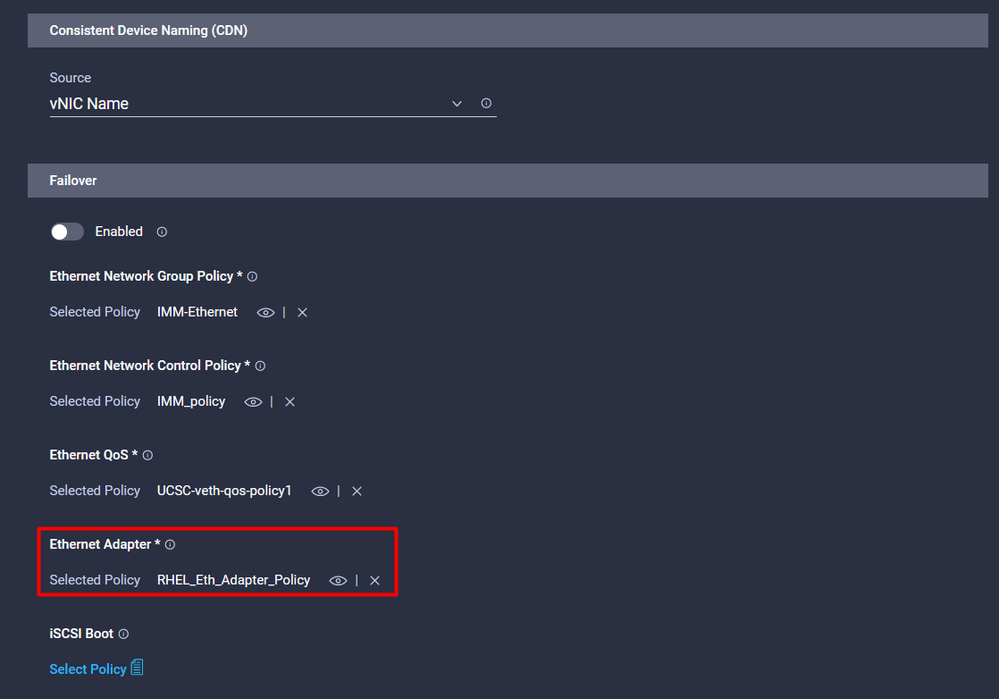
동일한 단계를 반복하여 인터페이스 eth1을 생성하고, 그에 따라 PCI 링크, PCI 순서 및 스위치 ID 값을 구성합니다.
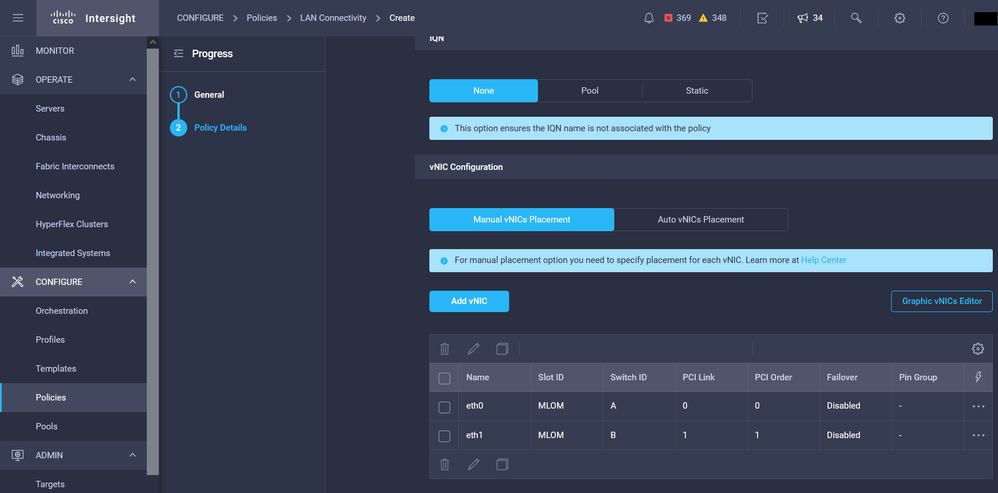
마지막으로, LAN 연결 정책을 생성합니다. 생성한 후에는 UCS 서버 프로필에 할당합니다.
5단계. 서버 프로파일을 생성합니다.
Profiles(프로필) 탭으로 이동한 다음 Create UCS Server Profile(UCS 서버 프로필 생성)을 선택합니다.
조직 및 이름 세부사항 제공
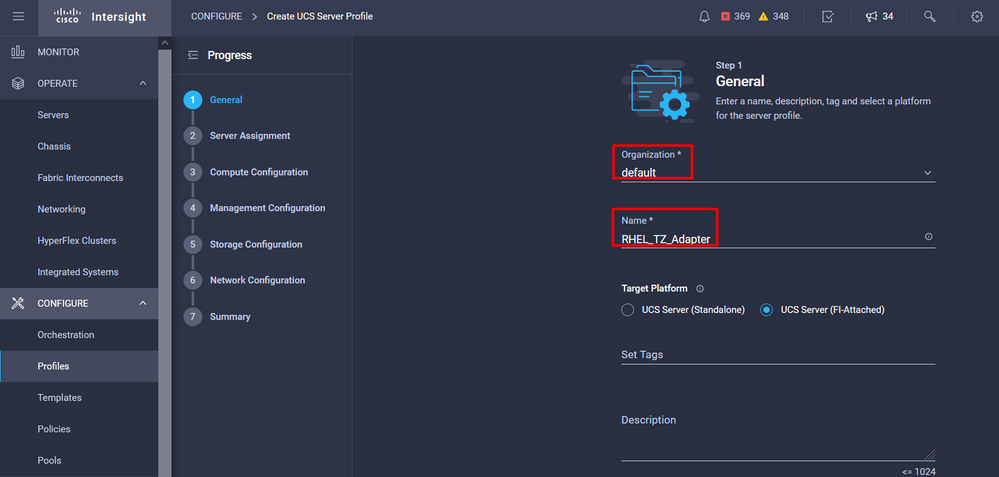
Compute, Management, Storage 설정과 같은 모든 관련 컨피그레이션을 선택합니다.
Network configuration(네트워크 컨피그레이션)에서 적절한 LAN Connectivity(LAN 연결) 정책을 선택합니다.
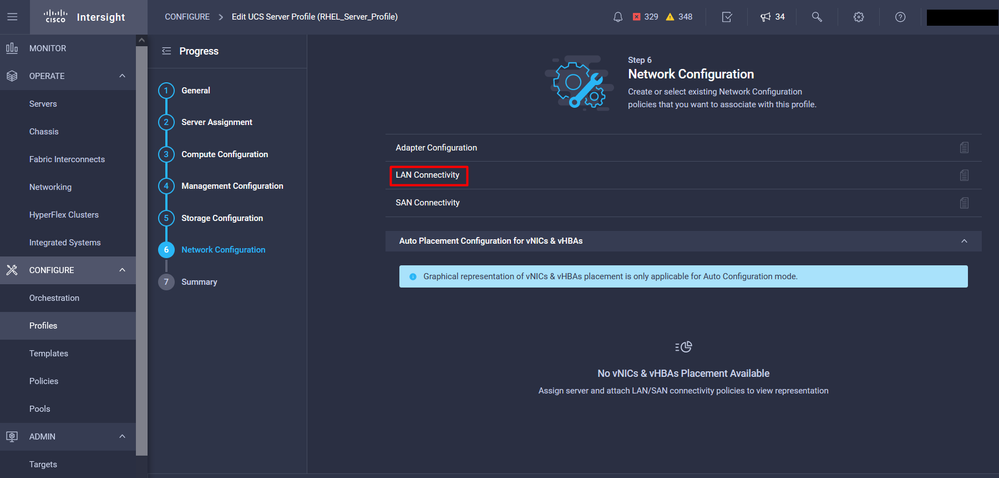
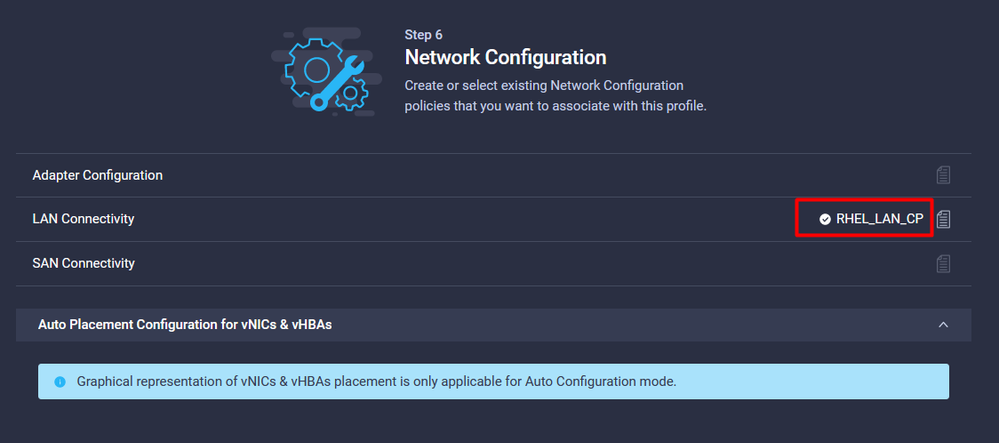
Deploy(구축)를 선택하여 서버 프로필을 구성하고 모든 단계가 성공적으로 완료되었는지 확인합니다.
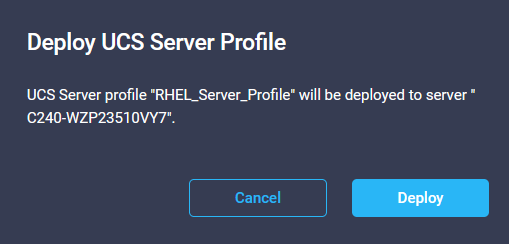
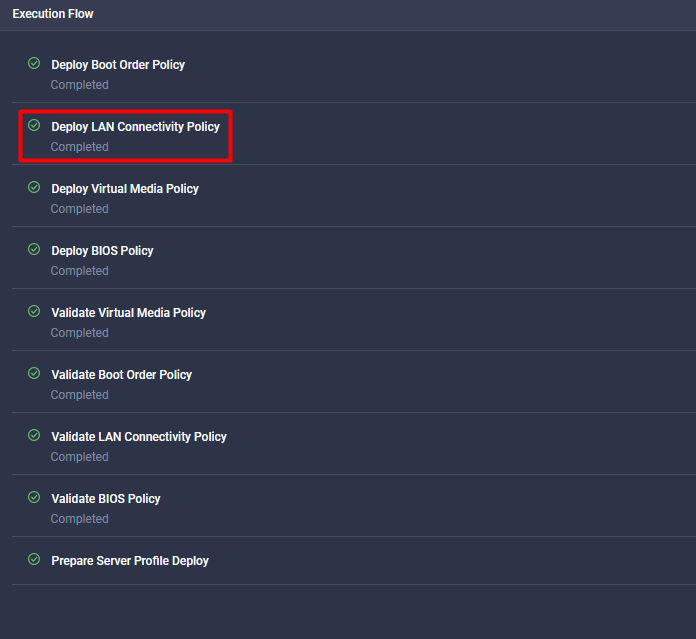
다음을 확인합니다.
설정이 올바르게 작동하는지 확인하려면 이 섹션을 활용하십시오.
RHEL에서 어댑터 설정을 확인합니다.
VIC 어댑터가 제공하는 현재 사용 가능한 리소스를 확인하려면 dmesg 파일에서 전송 및 수신 대기열을 검증합니다.
$ grep enic /var/log/dmesg | grep resources

구성된 벨소리 크기를 확인합니다.
ethtool -g interface_name
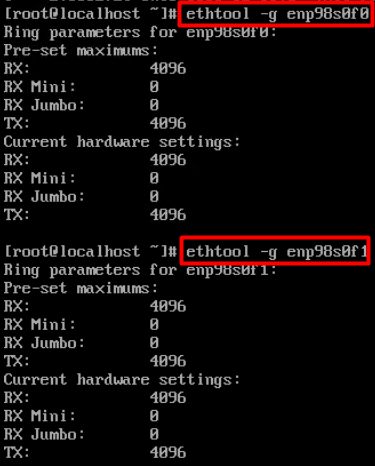
VMware ESXi의 어댑터 설정을 확인합니다.
VIC 어댑터에서 제공하는 현재 사용 가능한 리소스를 확인하려면 아래 명령을 사용하여 전송 및 수신 대기열을 검증합니다. 여기서 X는 vmnic 번호입니다.
vsish -e get /net/pNics/vmnicX/txqueues/info
vsish -e get /net/pNics/vmnicX/rxqueues/info
이 명령을 실행하여 벨소리 크기를 확인합니다.
esxcli network nic ring current get -n vmnicX
UCS에서 어댑터 설정을 직접 확인합니다.
설정을 검증하려면 SSH를 통해 Fabric Interconnect에 연결합니다.
connect adapter x/y/z 명령을 사용하여 서버 어댑터에 연결합니다. x는 섀시 번호, y는 슬롯 번호, z는 어댑터 번호입니다.
어댑터에 연결된 경우 추가 로그인에서 dbgsh를 입력합니다.
attach-mcp 명령을 실행합니다.
그런 다음 vnicl 명령을 실행하여 사용 가능한 vnic를 나열합니다.
해당 vnic 이름 eth0 및 eth1을 찾아 설정을 확인합니다.
UCS-IMM-A# connect adapter 1/1/1
Entering character mode
Escape character is '^]'.
(none) login: dbgsh
adapter (top):1#
adapter (top):4# attach-mcp
adapter (mcp):1# vnicl
adapter (mcp):19# vnicl
================================
vnicid : 18
name : eth0
type : enet
state : UP
adminst : UP
flags : OPEN, INIT, LINKUP, NOTIFY_INIT, ENABLE, USING_DEVCMD2
ucsm name : eth0
spec_flags : MULTIFUNC, TRUNK
mq_spec_flags :
slot : 0
h:bdf : 0:03:00.0
vs.mac : 00:25:b5:01:00:46
mac : 00:25:b5:01:00:46
vifid : 801
vifcookie : 801
uif : 0
portchannel_bypass : 0x0
cos : 0
vlan : 0
rate_limit : unlimited
cur_rate : unlimited
stby_vifid : 0
stby_vifcookie : 0
stby_recovery_delay : 0
channel : 0
stdby_channel : 0
profile :
stdby_profile :
init_errno : 0
cdn : eth0
devspec_flags : TSO, LRO, RXCSUM, TXCSUM, RSS, RSSHASH_IPV4, RSSHASH_TCPIPV4, RSSHASH_IPV6, RSSHASH_TCPIPV6
lif : 18
vmode : STATIC
encap mode : NONE
host wq : [11-18] (n=8)
host rq : [2010-2017] (n=8) (h=0x080107da)
host cq : [2002-2017] (n=16)
host intr : [3008-3025] (n=18)
notify : pa=0x10384de000/40 intr=17
devcmd2 wq : [19] (n=1)
================================
vnicid : 19
name : eth1
type : enet
state : UP
adminst : UP
flags : OPEN, INIT, LINKUP, NOTIFY_INIT, ENABLE, USING_DEVCMD2
ucsm name : eth1
spec_flags : MULTIFUNC, TRUNK
mq_spec_flags :
slot : 0
h:bdf : 0:03:00.1
vs.mac : 00:25:b5:01:00:45
mac : 00:25:b5:01:00:45
vifid : 800
vifcookie : 800
uif : 1
portchannel_bypass : 0x0
cos : 0
vlan : 0
rate_limit : unlimited
cur_rate : unlimited
stby_vifid : 0
stby_vifcookie : 0
stby_recovery_delay : 0
channel : 0
stdby_channel : 0
profile :
stdby_profile :
init_errno : 0
cdn : eth1
devspec_flags : TSO, LRO, RXCSUM, TXCSUM, RSS, RSSHASH_IPV4, RSSHASH_TCPIPV4, RSSHASH_IPV6, RSSHASH_TCPIPV6
lif : 19
vmode : STATIC
encap mode : NONE
host wq : [20-27] (n=8)
host rq : [2002-2009] (n=8) (h=0x080107d2)
host cq : [1986-2001] (n=16)
host intr : [2976-2993] (n=18)
notify : pa=0x1038e27000/40 intr=17
devcmd2 wq : [28] (n=1)
================================
관련 정보
기술 지원 및 문서 − Cisco Systems
Intersight의 서버 프로필
Cisco UCS Virtual Interface Card에 대한 조정 지침(백서)
Red Hat Enterprise Linux Network Performance Tuning Guide